win8中如何添加蓝牙鼠标设备。 win8中怎么添加蓝牙鼠标设备。
今天给大家带来win8中如何添加蓝牙鼠标设备。,win8中怎么添加蓝牙鼠标设备。,让您轻松解决问题。
很多朋友购买了蓝牙鼠标,但是不知道在Win8下如何正确添加此设备,有时候还以为是系统问题或者是鼠标问题。其实Win8中添加蓝牙鼠标设备方法非常简单,只需要跟着寻修网轻轻几个步骤,系统就能自动识别出来蓝牙鼠标设备。
1、在任务栏托盘处点击显示隐藏图标(即下图中的箭头),然后在蓝牙图标上单击鼠标右键,选择“添加 Bluetooth 设备”;
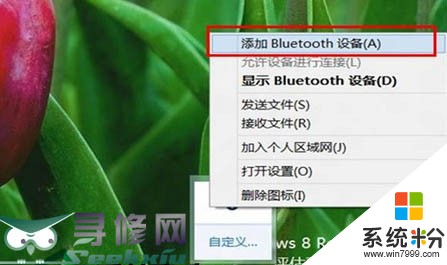
添加 Bluetooth 设备
2、点击“添加设备”,如下图所示;
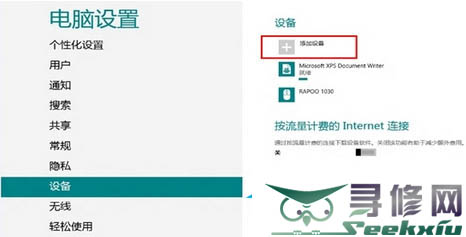
添加设备
3、选择添加的蓝牙鼠标,如下图所示;

选择添加的蓝牙鼠标
4、添加成功。

添加成功
只要经过四步操作就解决了。非常简单,如果你的电脑是笔记本,由于笔记本为了节约电池能耗,默认蓝牙都是很少用的,所以一般都是十分钟左右自动关闭蓝牙功能,这样就导致了蓝牙鼠标掉线,因此使用笔记本电脑的朋友可以通过设置不让蓝牙自动关闭,或者直接使用笔记本触摸鼠标吧。
寻修网相关阅读:
Win8系统蓝牙鼠标怎么连接电脑?
选购经验:无线鼠标选双飞燕G7-400 D2.4GHz还是微软5000蓝牙?
低成本笔记本添加蓝牙模块攻略
添加蓝牙适配器在普通笔记本电脑上使用ThinkPad蓝牙无线鼠标
寻修网系列阅读:
笔记本电脑保养系列专题文章
笔记本电脑使用技巧系列专题文章
windows系统常见问题处理大全
Windows 8探密系列
windows8使用技巧系列文章
windows 7使用技巧
WPS使用技巧系列文章
IE8使用技巧
IE浏览器常见故障处理大全
Office使用技巧系列文章
苹果iOS5系统功能详解
自己动手,丰衣足食——寻修网DIY系列文章
智能手机、平板电脑ROOT全攻略
各种操作系统安装图文教程
excel常用函数公式大全
iPad(iPad2)使用技巧
以上就是win8中如何添加蓝牙鼠标设备。,win8中怎么添加蓝牙鼠标设备。教程,希望本文中能帮您解决问题。